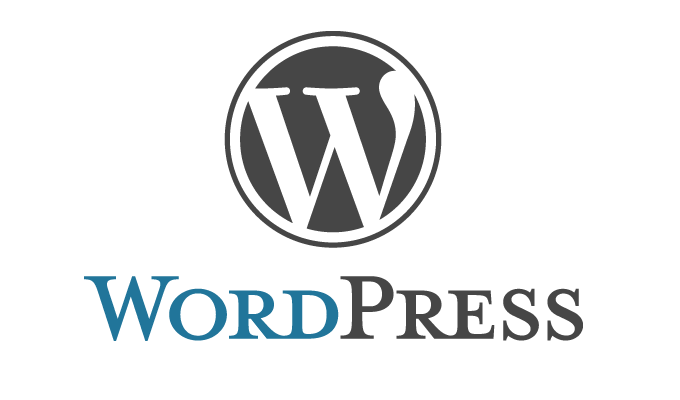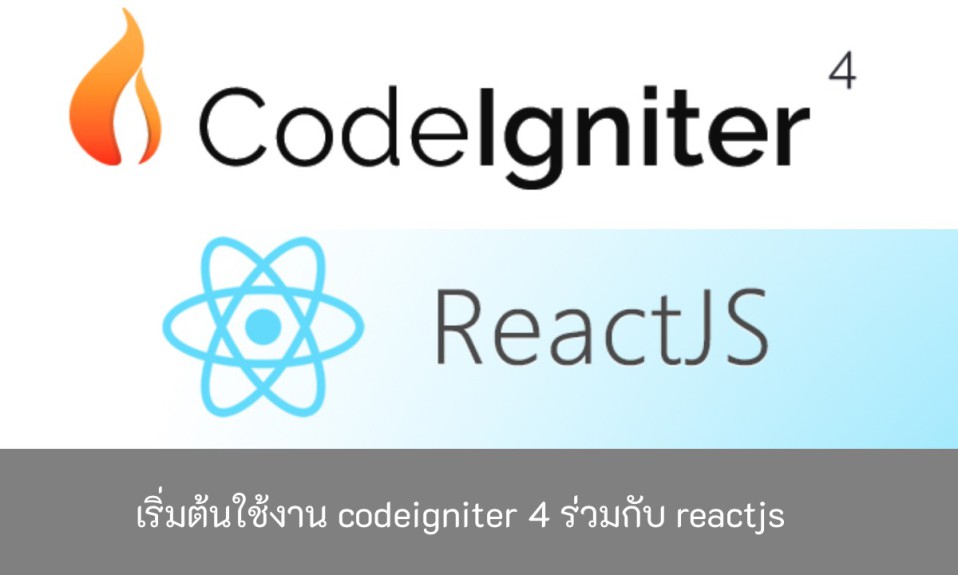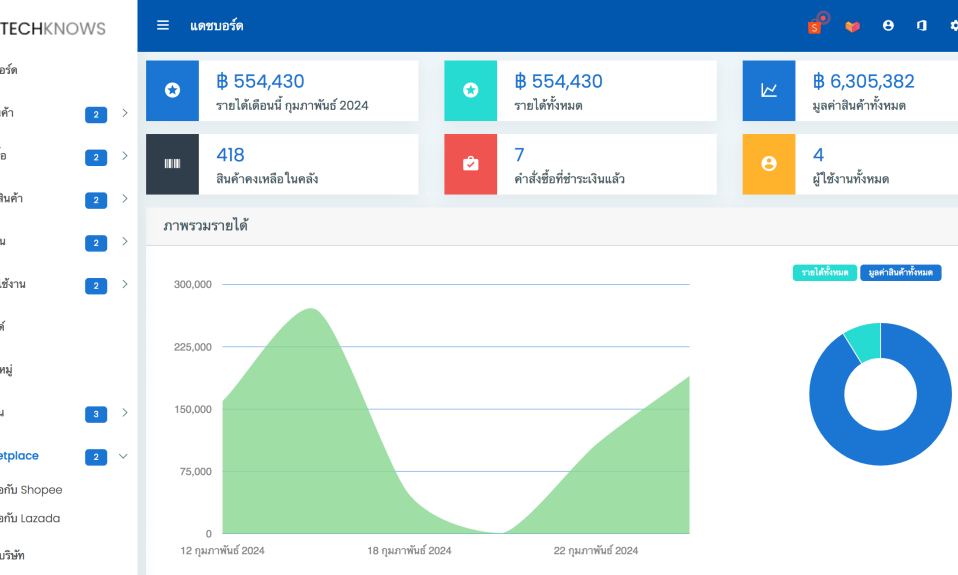วิธีติดตั้ง WordPress สำหรับเขียน Blog และทำ SEO
WordPress เป็นระบบเว็บไซต์สำเร็จรูปหรือที่เราเรียกกันติดปากว่า CMS (Content Management System)
เป็นระบบเว็บไซต์ที่ได้รับความนิยมมากที่สุดในโลก หลังจากการติดตั้งตัวเว็บไซต์ต้นแบบแล้ว เราสามารถเพิ่ม
ความสามารถของตัวเว็บเข้าไปด้วยระบบ Plugin หรือเปลี่ยนหน้าตาของเว็บไซต็ด้วยการติดตั้ง Theme
เตรียมความพร้อมก่อนติดตั้ง
1. สั่งซื้อโดเมนและโฮสติ้ง เราจะได้ FTP account มาด้วย คลิกเพื่อสั่งซื้อ
2. โปรแกรม text editor ทั่วไป หรือดาวน์โหลด Sublime
3. โปรแกรม FTP Client ดาวน์โหลด FileZilla
4. เบราเซอร์อะไรก็ได้ที่มีเครื่องคุณเช่น Google Chorme, Safari, Firefox
เริ่มการติดตั้ง
1. ดาวน์โหลด เวิร์ดเพรสรุ่นล่าสุดที่นี่
2. แตกไฟล์ .zip ออกมาจะได้ข้อมูลในโฟลเด้อประมาณนี้
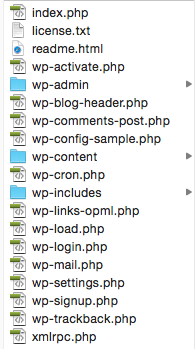
3. ใช้ username และ password จากการสั่งซื้อโดเมนและโฮสติ้ง เข้าระบบไปที่ Admin Panel ซึ่งลิ้งสำหรับ
เข้าระบบอาจจะแตกต่างกันไปตามผู้ให้บริการที่เราสั่งซื้อเสร็จแล้วทำการสร้างฐานข้อมูลและจำชื่อฐานข้อมูลไว้
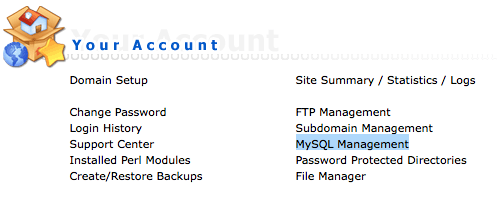
4. ไปที่โฟลเด้อ wordpress ที่เราแตก zip ออกมาหาไฟล์ wp-config-sample.php และเปลี่ยนชื่อเป็น wp-config.php
5. เปิดไฟล์ wp-config.php และแก้ไขข้อมูลให้เป็นข้อมูลที่เราได้จากผู้ให้บริการโฮสติ้ง
define('DB_NAME', 'database_name_here'); // ชื่อฐานข้อมูลที่เราสร้างไว้
define('DB_USER', 'username_here'); // username เข้าใช้งาน web server
define('DB_PASSWORD', 'password_here'); // password เข้าใช้งาน web server
- database_name_here
- username_here
- password_here
ให้แทน database_name_here ด้วยชื่อฐานข้อมูลที่เราสร้างไว้ในขั้นตอนที่ 3
ให้แทน username_here ด้วยชื่อผู้ใช้งานที่เราได้จากการซื้อบริการโฮสติ้ง
ให้แทน password_here ด้วยรหัสผ่านที่เราได้จากการซื้อบริการโฮสติ้ง
6. เปิดโปรแกรม FTP Filezilla ที่เราดาวน์โหลดมาในขั้นตอนก่อนหน้านี้มาและใส่ข้อมูลการเชื่อมต่อ
ที่เราจะได้จากการซื้อบริการโฮสติ้ง ดังนี้
- Host
- Logon Type
- User
- password
ให้ใส่ชื่อโดเมนของเรา เช่น mywordpress.com ( ไม่ต้องมี www นำหน้า )
เปลี่ยน Logon Type เป็นแบบ Normal
ใส่ชื่อผู้ใช้งานสำหรับการเชื่อมต่อ ftp
ใส่รหัสผ่านสำหรับการเชื่อมต่อ ftp
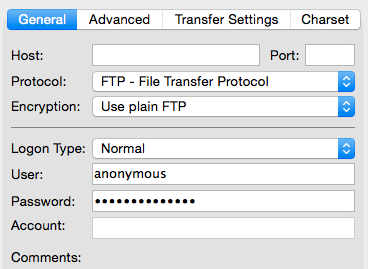
7. ถ้าเชื่อมต่อสำเร็จแล้วเราจะเจอโฟลเด้อชื่อว่า public_html หรือไม่ก็ htdocs ให้อัพโหลดไฟล์ wordpress ทั้งหมดเข้าไปในโฟลเด้อนี้ อย่าลืมเปลี่ยนชื่อไฟล์ wp-config-sample.php เป็น wp-config.php
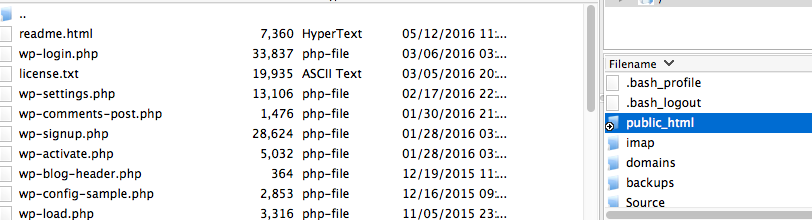
8. ถ้าอัพโหลดเสร็จแล้วให้เรารันไฟล์ติดตั้ง wordpress ผ่าน url โดยให้เปิดโปรแกรมเว็บบราวเซอร์ขึ้นมา
และพิมพ์ url เป็นชื่อโดเมนของเราโฟลเด้อ wp-admin และตามด้วยชื่อไฟล์ wp-admin/install.php
จะได้ url ในการติดตั้งประมาณนี้
http://www.mywordpress.com/wp-admin/install.php
ไฟล์ install.php จะทำการสร้าง table ในฐานข้อมูล ต่อจากนั้น
ในขั้นตอนการติดตั้งตัว wordpress จะมีให้เรากรอกข้อมูลสำหรับ admin หรือผู้ดูและเว็บไซต์
ก็ให้เรากรอกข้อมูลไป ทั้งอีเมลและรหัสผ่าน
เมื่อสิ้นสุดการติดตั้งแล้วให้เราลบไฟล์ install.php ออกจาก web server เพื่อความปลอดภัย
เสร็จแล้วก็ลองเข้าไปดูว่าเว็บไซต์ของเราสามารถใช้งานได้หรือไม่
โดยตัว wordpress จะมี url สำหรับการใช้งานอยู่ 2 ส่วน คือ
- ส่วนของ User
- ส่วนของ Admin
คือส่วนการใช้งานเว็บของคนทั่วไปให้เข้าผ่านโดเมนตรง เช่น http://www.mywordpress.com
คือส่วนของการตั้งค่าต่าง ๆ รวมไปถึงการเปลี่ยนธีมให้เข้าผ่าน http://www.mywordpress.com/wp-admin/
mywordpress.com คือชื่อโดเมนของเรา กรณีที่เราติดตั้งใน subfolder หรือ subdomain ก็จะต้องเรียก url
ผ่าน subfolder หรือ subdomain นั้น ๆ
ท่านสามารถอ่านรายละเอียดการติดตั้งได้ที่เว็บไซต์หลักของ wordpress ที่นี่